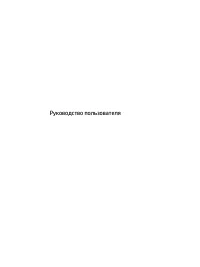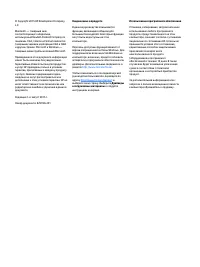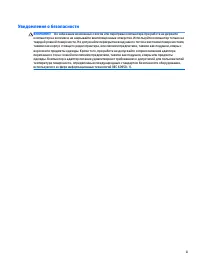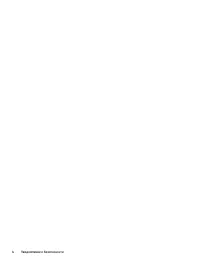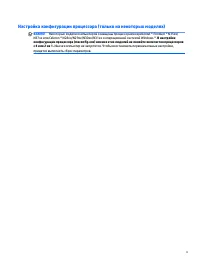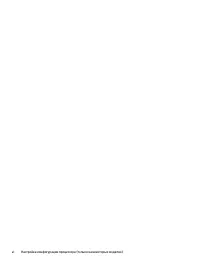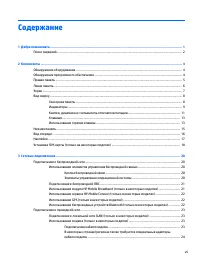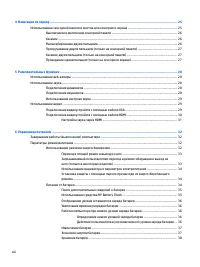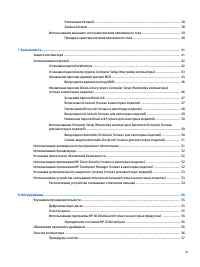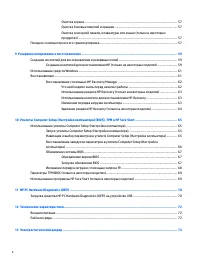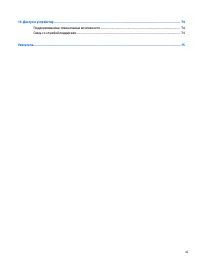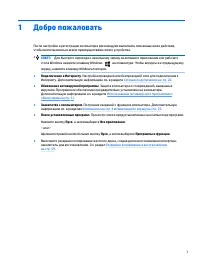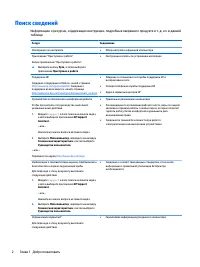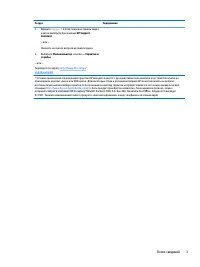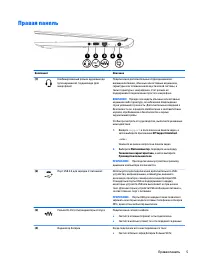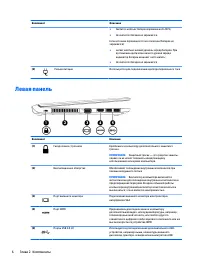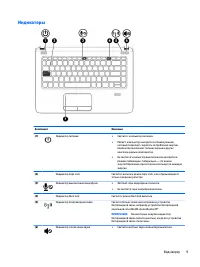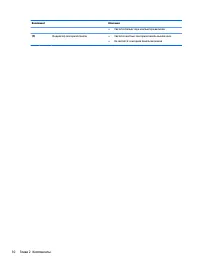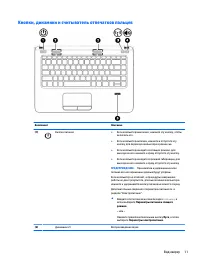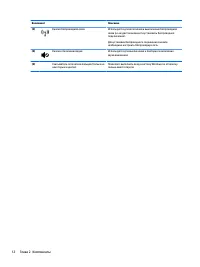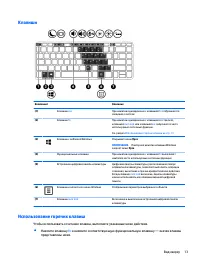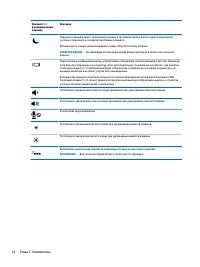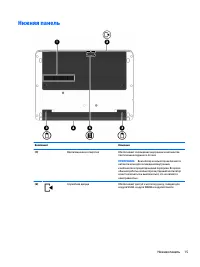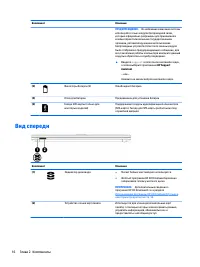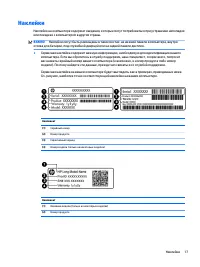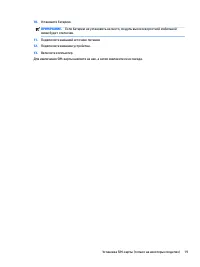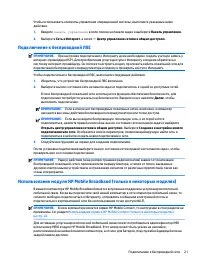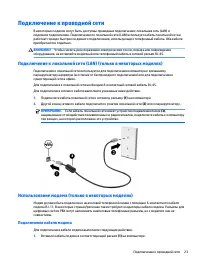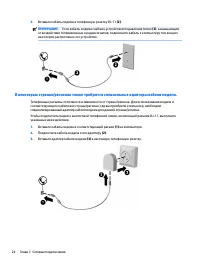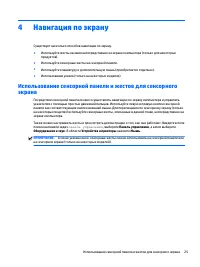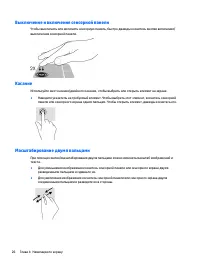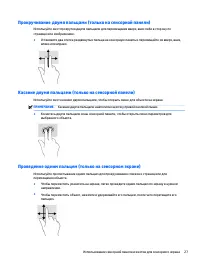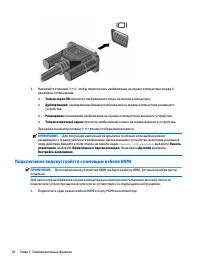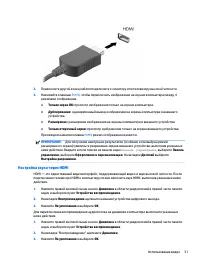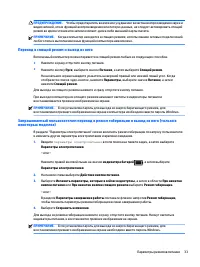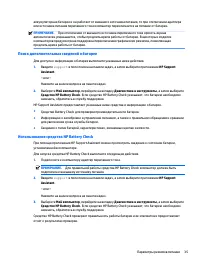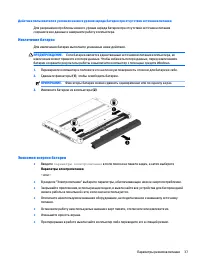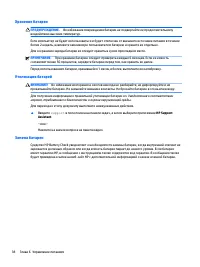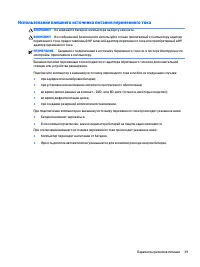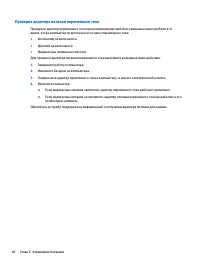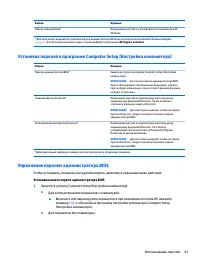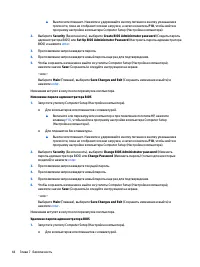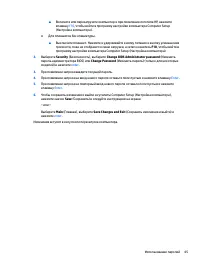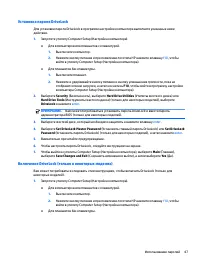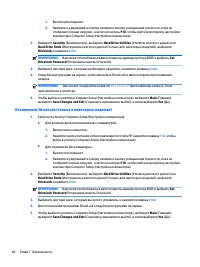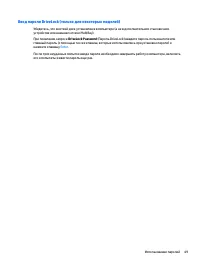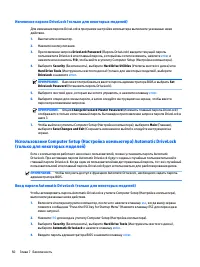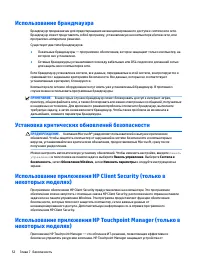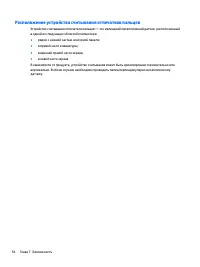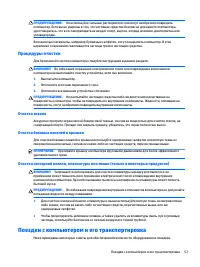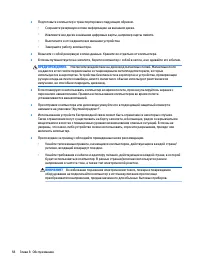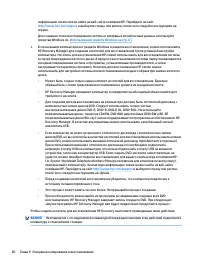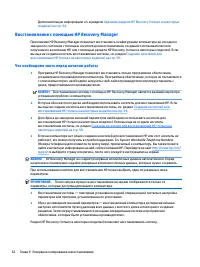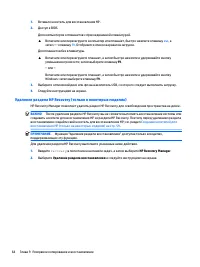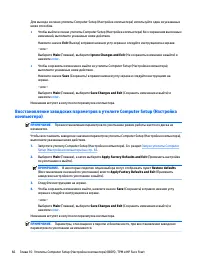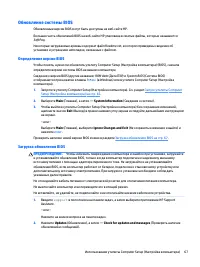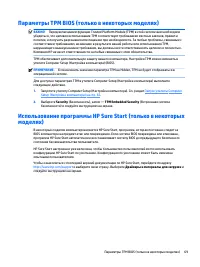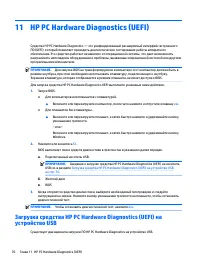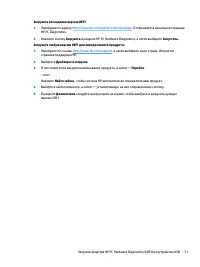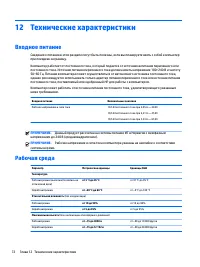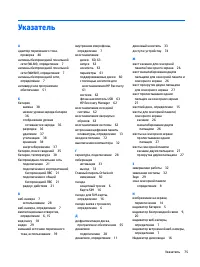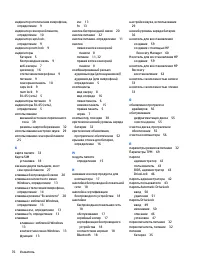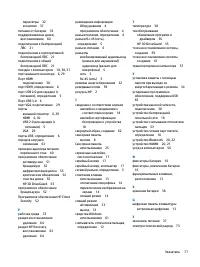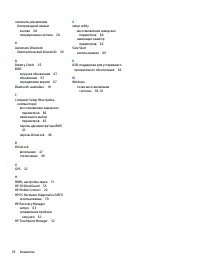Ноутбуки HP ProBook 430 G2 (W10) - инструкция пользователя по применению, эксплуатации и установке на русском языке. Мы надеемся, она поможет вам решить возникшие у вас вопросы при эксплуатации техники.
Если остались вопросы, задайте их в комментариях после инструкции.
"Загружаем инструкцию", означает, что нужно подождать пока файл загрузится и можно будет его читать онлайн. Некоторые инструкции очень большие и время их появления зависит от вашей скорости интернета.
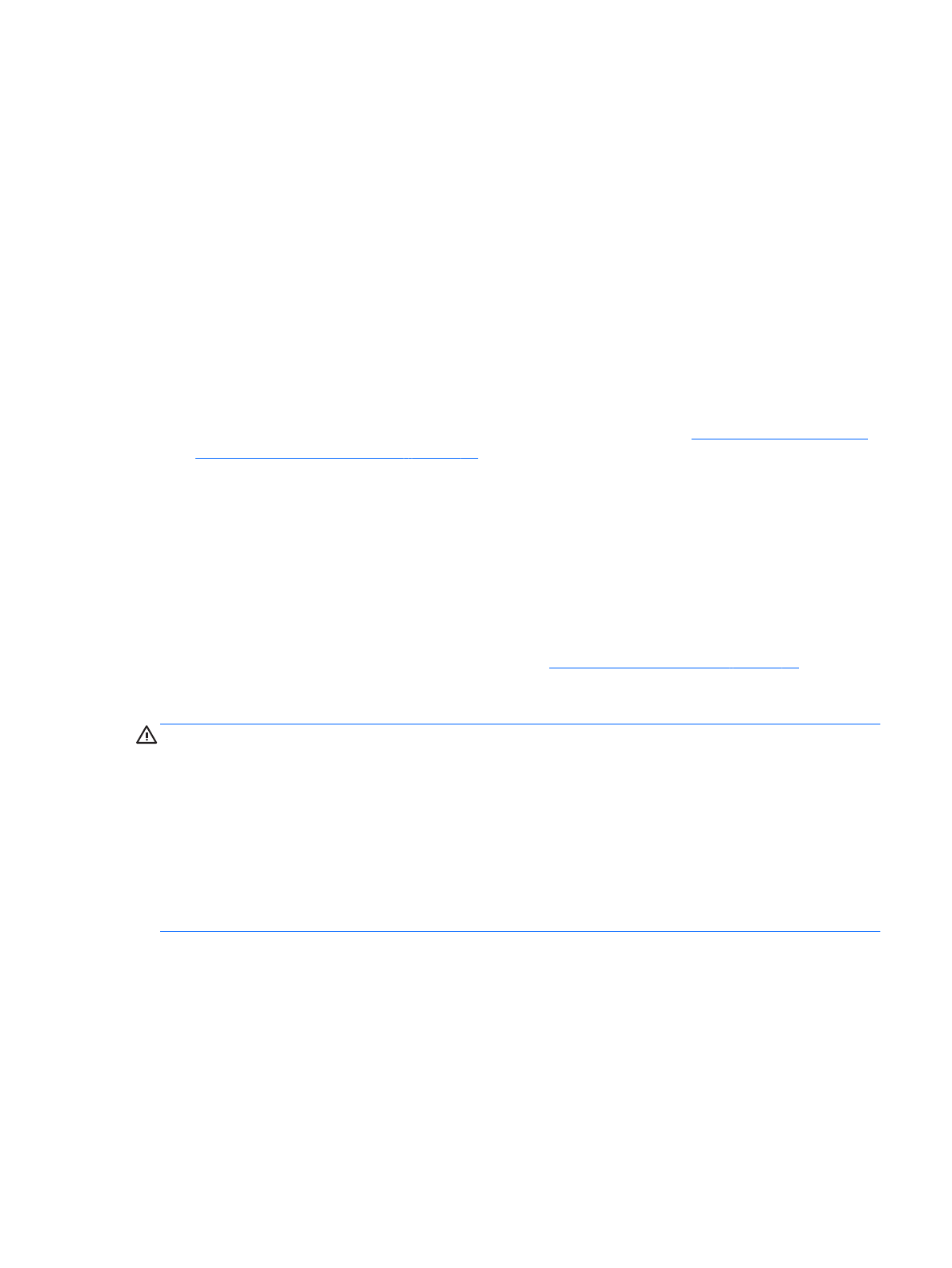
Обновление системы BIOS
Обновленные версии BIOS могут быть доступны на веб-сайте HP.
Большая часть обновлений BIOS на веб-сайте HP упакована в сжатые файлы, которые называются
SoftPaq.
Некоторые загружаемые архивы содержат файл Readme.txt, в котором приведены сведения об
установке и устранении неполадок, связанных с файлом.
Определение версии BIOS
Чтобы понять, нужно ли обновлять утилиту Computer Setup (Настройка компьютера) (BIOS), сначала
определите версию системы BIOS на вашем компьютере.
Сведения о версии BIOS (другие названия: ROM date (Дата ПЗУ) и System BIOS (Система BIOS)
отображаются при нажатии клавиш
fn
+
esc
(в Windows) или в утилите Computer Setup (Настройка
компьютера).
1.
Запустите утилиту Computer Setup (Настройка компьютера). См. раздел
Setup (Настройка компьютера) на стр. 65
.
2.
Выберите Main (Главная), а затем — System Information (Сведения о системе).
3.
Чтобы выйти из утилиты Computer Setup (Настройка компьютера) без сохранения изменений,
щелкните значок Exit (Выход) в правом нижнем углу экрана и следуйте дальнейшим инструкциям
на экране.
– или –
Выберите Main (Главная), выберите Ignore Changes and Exit (Не сохранять изменения и выйти) и
нажмите
enter
.
Проверить наличие новой версии BIOS можно в разделе
Загрузка обновления BIOS на стр. 67
.
Загрузка обновления BIOS
ПРЕДУПРЕЖДЕНИЕ.
Чтобы избежать повреждения компьютера и ошибок при установке, загружайте
и устанавливайте обновление BIOS, только когда компьютер подключен к надежному внешнему
источнику питания с помощью адаптера переменного тока. Не загружайте и не устанавливайте
обновление BIOS, если компьютер работает от батареи, подключен к стыковочному устройству или
дополнительному источнику электропитания. При загрузке и установке необходимо соблюдать
указанные далее правила.
Не отсоединяйте кабель питания от электрической розетки для отключения питания компьютера.
Не выключайте компьютер и не переводите его в спящий режим.
Не вставляйте, не удаляйте, не подключайте и не отключайте никакие кабели или устройства.
1.
Введите
support
в поле поиска на панели задач, а затем выберите приложение HP Support
Assistant.
– или –
Нажмите на значок вопроса на панели задач.
2.
Нажмите Updates (Обновления), а затем — Check for updates and messages (Проверить наличие
обновлений и сообщений).
Использование утилиты Computer Setup (Настройка компьютера)
67
Содержание
- 3 Уведомление о безопасности
- 5 Настройка конфигурации процессора (только на некоторых моделях)
- 7 Содержание
- 13 Добро пожаловать
- 14 Поиск сведений
- 16 Компоненты; Обнаружение оборудования; Обнаружение программного обеспечения
- 18 Левая панель
- 20 Вид сверху; Сенсорная панель
- 21 Индикаторы
- 23 Кнопки, динамики и считыватель отпечатков пальцев
- 25 Клавиши; Использование горячих клавиш
- 28 Вид спереди
- 32 Сетевые подключения; Подключение к беспроводной сети; Использование элементов управления беспроводной связью; Кнопка беспроводной связи
- 33 Подключение к беспроводной ЛВС
- 34 Использование GPS (только в некоторых моделях)
- 35 Подключение к проводной сети; Использование модема (только в некоторых моделях); Подключение кабеля модема
- 37 Навигация по экрану; Использование сенсорной панели и жестов для сенсорного
- 38 Выключение и включение сенсорной панели; Касание
- 39 Прокручивание двумя пальцами (только на сенсорной панели); Касание двумя пальцами (только на сенсорной панели); Проведение одним пальцем (только на сенсорном экране)
- 40 Развлекательные функции; Использование веб-камеры; Использование звука; Подключение динамиков; Подключение наушников
- 41 Использование настроек звука; Использование видео; Подключение видеоустройств с помощью кабеля VGA
- 42 Подключение видеоустройств с помощью кабеля HDMI
- 43 Настройка звука через HDMI
- 44 Управление питанием; Завершение работы (выключение) компьютера; Параметры режимов питания; Использование режимов энергосбережения
- 45 Переход в спящий режим и выход из него
- 46 Использование индикатора и параметров электропитания; Питание от батареи
- 47 Поиск дополнительных сведений о батарее; Использование средства HP Battery Check
- 50 Хранение батареи; Утилизация батарей; Замена батареи
- 51 Использование внешнего источника питания переменного тока
- 52 Проверка адаптера питания переменного тока
- 53 Безопасность
- 54 Использование паролей; Установка паролей в Windows
- 55 Управление паролем администратора BIOS
- 58 Ввод пароля администратора BIOS
- 59 Установка пароля DriveLock; Включение DriveLock (только в некоторых моделях)
- 60 Отключение DriveLock (только в некоторых моделях)
- 61 Ввод пароля DriveLock (только для некоторых моделей)
- 62 Изменение пароля DriveLock (только для некоторых моделей); Ввод пароля Automatic DriveLock (только для некоторых моделей)
- 63 Снятие защиты Automatic DriveLock (только для некоторых моделей); Использование антивирусного программного обеспечения
- 64 Использование приложения HP Client Security (только в
- 65 Установка дополнительного защитного тросика (только для; Использование устройства считывания отпечатков пальцев
- 66 Расположение устройства считывания отпечатков пальцев
- 67 Обслуживание; Улучшение производительности; Дефрагментация диска; Очистка диска
- 68 Определение состояния HP 3D DriveGuard; Обновление программ и драйверов; Очистка компьютера
- 69 Процедуры очистки; Очистка экрана; Поездки с компьютером и его транспортировка
- 71 Резервное копирование и восстановление; Создание носителей для восстановления и резервных копий
- 73 Использование средств Windows
- 74 Восстановление с помощью HP Recovery Manager; Что необходимо знать перед началом работы
- 75 Использование раздела HP Recovery (только в некоторых моделях); Использование носителя для восстановления HP Recovery; Изменение порядка загрузки компьютера
- 76 Удаление раздела HP Recovery (только в некоторых моделях)
- 77 0 Утилиты Computer Setup (Настройка; Использование утилиты Computer Setup (Настройка; Запуск утилиты Computer Setup (Настройка компьютера)
- 79 Обновление системы BIOS; Определение версии BIOS; Загрузка обновления BIOS
- 80 Изменение порядка загрузки с помощью запроса f9
- 81 Параметры TPM BIOS (только в некоторых моделях); Использование программы HP Sure Start (только в некоторых
- 82 Загрузка средства HP PC Hardware Diagnostics (UEFI) на
- 84 2 Технические характеристики; Входное питание
- 85 3 Электростатический разряд
- 86 4 Доступ к устройству; Поддерживаемые специальные возможности; Связь со службой поддержки
- 87 Указатель